如何在Word 2016中插入注释?
- 2022-08-01
- 来源/作者: Wps Office教程网/ 菜鸟图库
- 196 次浏览
如何在Word 2016中插入注释?在Word 2016文档中插入注释的一种好方法是使用“审阅”选项卡上的Word注释功能。要熟练地在文档中添加注释,请按照下列步骤操作:
1.选择要在其上注释的文本块。请明确点。尽管您可能会想选择整个文档,但只需要较长块的前几个单词即可。
2.单击查看选项卡。
3.在“注释”组中,单击“新建注释”按钮。此处显示新评论按钮。
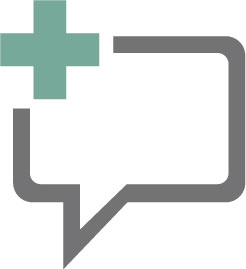
单击它可以在当前页面的右侧看到一个“注释”框,与显示的框相似。出现注释的页面一侧称为标记区域。
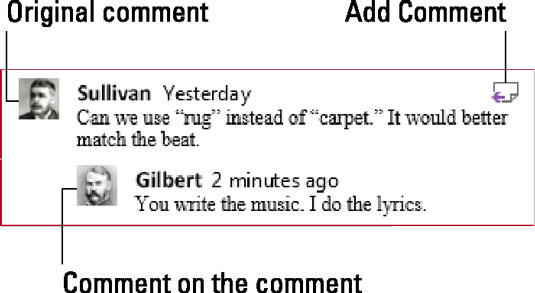
4.输入您的评论。记下你的想法。可以发表评论,尽管您可能不想写多于几行。如果需要,可以将文本格式应用于注释。
5.输入完注释后,按Esc键。或者,您可以单击文档的文本。要评论评论,请单击“添加评论”按钮,如图所示。在框中输入您对先前评论的回复。完成后,单击文本。
标签(TAG) Word 2016 word文档页面设置 word注释 插入注释




